OriginPro官方中文版是一款能够用于对各种数据进行绘图以及数据分析处理的工具,软件操作十分简单,能够满足不同用户对于数据处理的需求,同时,支持对数据进行各种统计以及信号处理等功能的实现,通过多种方式能够为你提供各种数据图形,展示各种免费使用的素材工具。
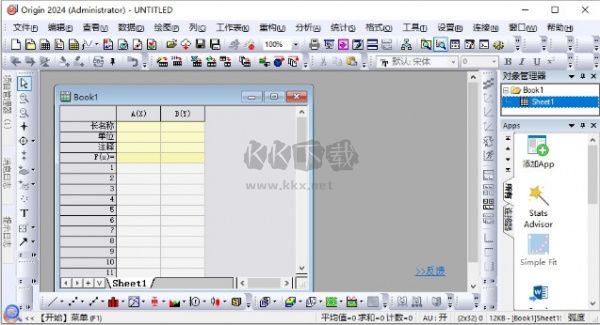
OriginPro官方中文版使用方法
1、安装完成后打开软件还是英文,我们点击help—change language修改语言。
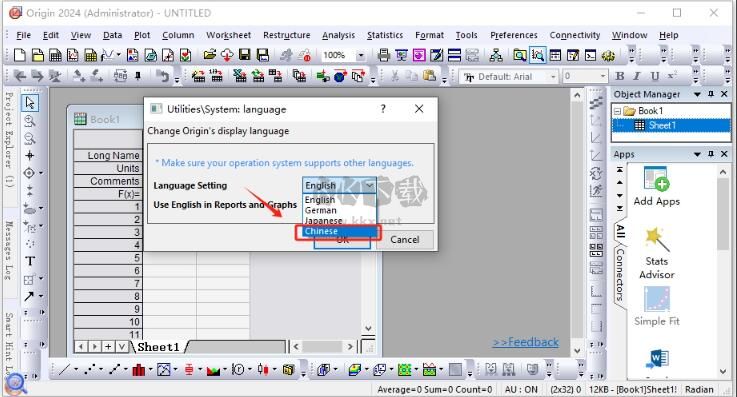
2、选择Chinese中文然后点击ok。
注: User Guide (用户手册),Get Started (入门教程) 和快速帮助已汉化,其他仍为英文)
OriginPro官方中文版安装教程
1、下载软件压缩包后先进行解压,双击运行“Setup.exe”文件,如下图;
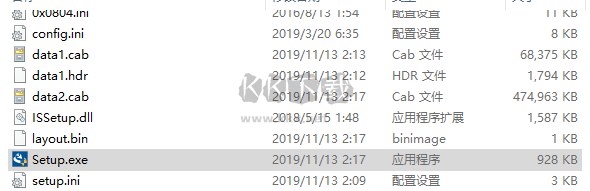
2、进入软件安装向导页,点击下一步;
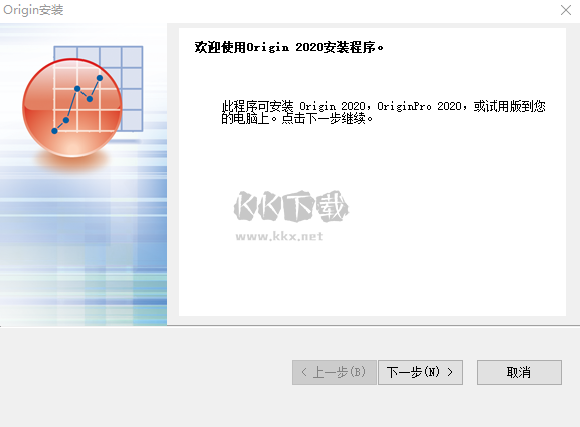
3、选择安装的方式,这里“安装产品(需要序列号)”,在点击下一步;
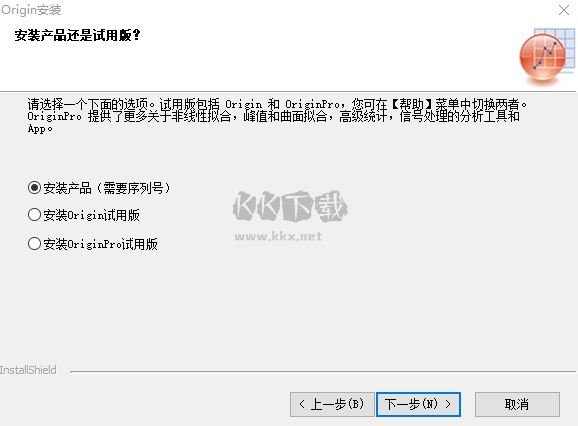
4、输入公司名称(可随意填写),填上序列号,点击下一步,完成信息的填写后确认;
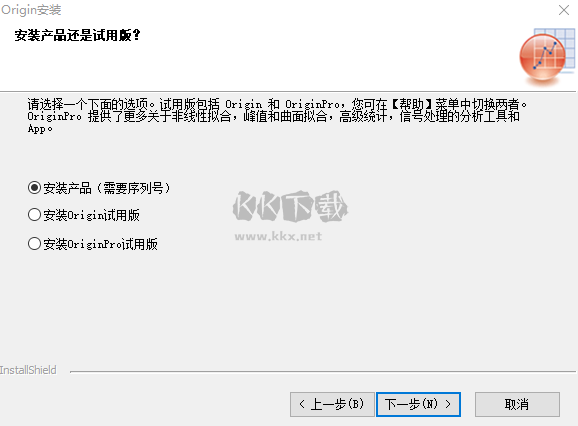
注:序列号和激活码都在安装包的“安装指南”TXT文本中。
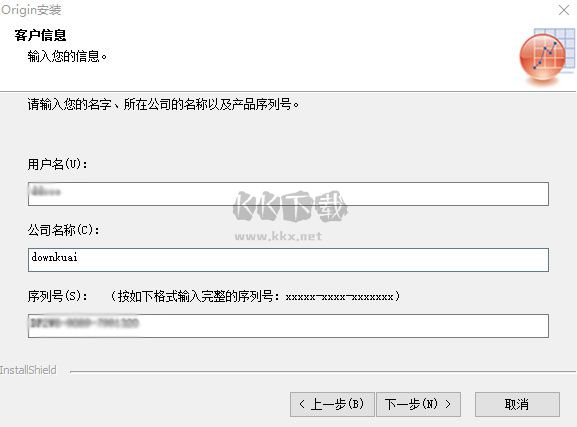
5、确认软件安装的路径,默认C盘,建议不要更改软件安装路径,当然更换也没什么影响;
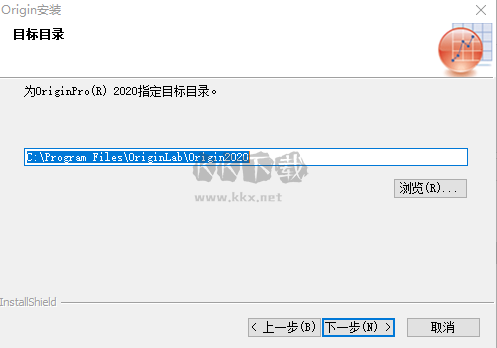
6、确认软件安装的功能,完成后点击下一步;
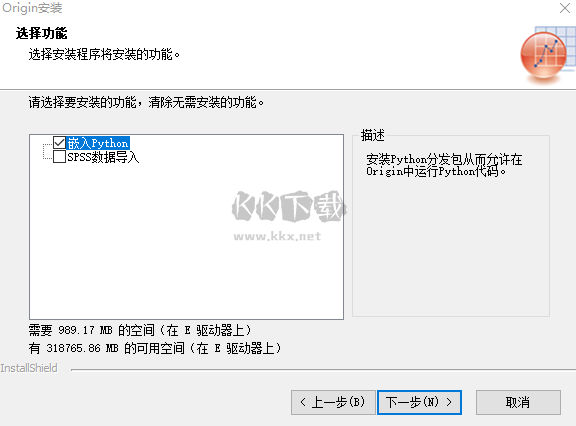
7、小编这里选择了当前用户;
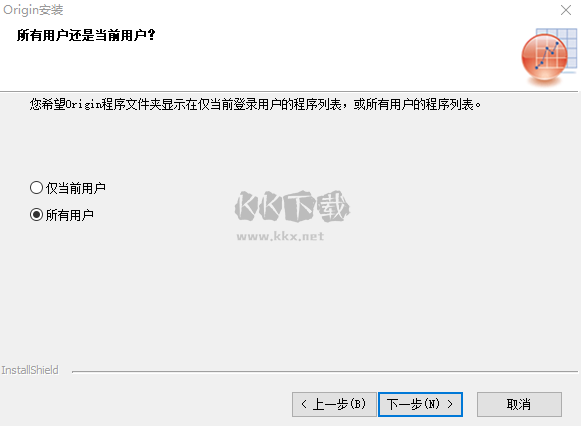
8、弹出下图情况,点击下一步直接安装软件;
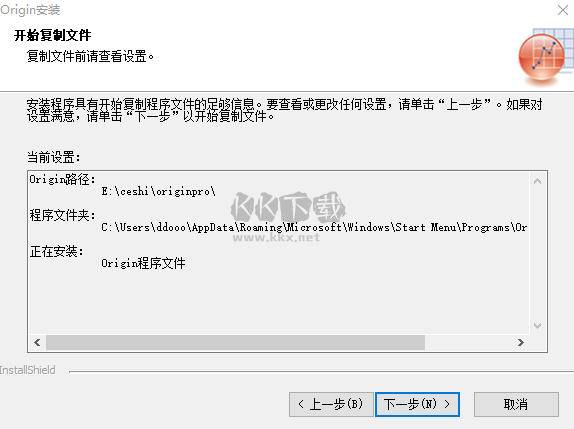
9、等待软件的安装,安装完成后就可以双击运行软件了;
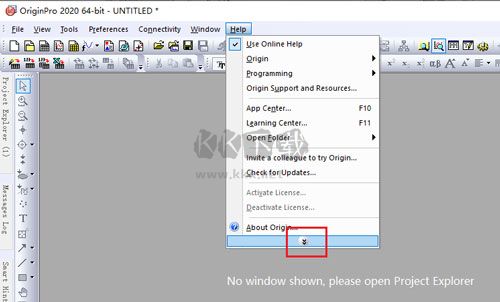
10、进入软件主界面,接下来就是对软件的激活了,点击“Help”,在点击下拉缩放按钮,找到并点击“Registeron-line”,然后弹出激活框,将软件包中的激活码复制上去,再点击确认,弹出成功框,软件就激活成功了。
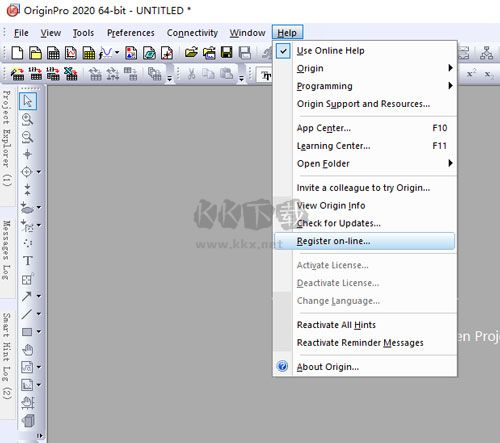
OriginPro官方中文版内容
1、大数据的5倍更快的散点图
在此新版本中,大型数据集的散点图绘制速度更快。这包括默认的XY散点图以及其中第三列用于分配散点颜色的色图散点图。 此外,此新版本还引入了两种新的绘图类型,它们在绘图速度方面产生了更大的收益:
密度点图
色点图
2、使用新的密度点图在几秒钟内绘制数百万个点
密度点(Density Dots)是Origin 2020中引入的一种新的图类型,可从非常大的数据集中以数百万个数据点的数量级创建散点图。 数据以散点图的形式显示,在这些点上,点被映射到数据密度。使用快速算法来计算密度,该算法利用了2D合并近似和2D插值。从200万个XY数据点创建此图仅需2到3秒!
3、增强的数据库导入
此版本对数据库导入进行了一些增强:
-直接将存储在数据库中的图像作为图片导入工作表单元格中
-保护导入的数据免于编辑,以确保数据完整性
-保存项目时清除导入的数据以减小文件大小
-改善易用性和性能
4、其他速度改进
此版本在其他几个方面提供了性能增强,例如峰分析,工作表数据过滤器,轮廓图,工作表操作和导入第三方文件。
5、饼图和甜甜圈图
在此新版本中,Origin中的饼图已得到重大改进。还介绍了变体,例如带有多个自定义选项的Donut图和改进的3D饼图。
6、树状图
在这个新版本中,树状图得到了显着增强。圆形树状图也已添加。几个用于OriginPro的统计工具和应用程序可以选择创建树状图。OriginPro还为这些图提供了高级自定义功能,例如切换和交换节点,以及将特定节点提取到新图。
7、复制和粘贴数据图
将数据图从一个图形图层复制并粘贴到另一图形图层。 数据图将与自定义格式一起复制。当添加第二个Y轴时,该图甚至可以粘贴到新图层中。
8、复制和粘贴HTML或EMF表
从HTML的Origin报表中复制格式化的工作表单元格或表格。然后粘贴到其他应用程序(例如Microsoft Word)并进行进一步编辑。工作表单元格也可以复制为EMF。
9、单元格公式中的绝对引用
与Excel相似,现在可以使用“ $”语法在Origin工作表单元格的单元格公式中创建绝对引用。绝对引用可以用于行或列,也可以用于行和列。公式可以水平,垂直或对角线扩展。
10、新应用
此最新版本提供了以下新应用。产品附带的几个Data Connector应用程序也已得到改进和更新。
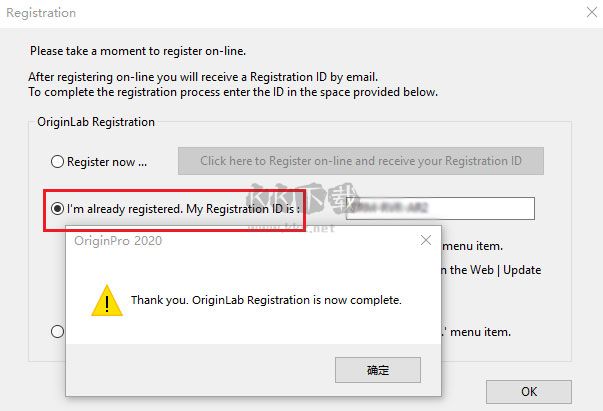
OriginPro官方中文版功能
1、支持在Origin界面外的浮动窗口
将一个或多个子窗口作为浮动窗口移到主界面以外,可以充分利用桌面空间和多台显示器:
浮动窗口有可自定义的菜单栏和工具栏按钮
在每个浮动窗口中,有内置的对象管理器面板
通过按F1键调出开始菜单,访问浮动窗口上的其他菜单和Apps
在项目管理器中切换文件夹时,保持浮动窗口固定和可见
将浮动窗口拖到当前文件夹,可以轻松地移动窗口的位置
可以使用菜单或者热键,将所有浮动窗口回收到各自所在的原文件夹的位置
2、切换文件夹时保持窗口置顶
可以把界面中的任何窗口设置置顶:
在项目管理器中切换到其他文件夹时,置顶窗口将保持在最前并可见
在置顶窗口标题栏上,将会显示所在的原文件夹的位置
提供按钮跳转回置顶窗口原来所在的文件夹
浮动窗口(见上一节)是默认设为置顶的,因此在切换文件夹时,浮动窗口会保持可见
3、改进数据浏览绘图工具
为浏览和分析多元数据,对数据浏览绘图工具等添加了多项改进:
在左侧面板和图例中,隐藏分析标记和输出曲线
在每个绘图旁边附上图例,以便于识别
在左侧面板上提供行标题,以便于导航
将左侧面板上的绘图排列顺序应用于图层中绘图的顺序
在绘图:数据浏览绘图菜单上,新增了堆叠图模板
改进了在打开小工具的情况下翻转绘图时的速度
4、在图形或布局中插入SVG 图像
现在你可以在图形和布局中插入 SVG 绘图或图表:
在 PowerPoint 等外部应用程序中创建绘图
将绘图以SVG 文件保存到磁盘
将保存在磁盘文件中的图像,拖放或插入到图形/ 布局中
对插入的图像调整大小或旋转
将插入的对象链接到外部文件(单击右键菜单)。当外部文件有任何更新时,被插入的对象也都将会自动更新。
5、内置支持 LaTeX
在这个版本中,提供了在图形、布局、注释窗口和工作表单元格中引入了对 LaTeX 方程式的内置支持。
无需安装 MikTex
将 LaTeX 放入工作表的元数据中,并显示在图例和轴标题中
方程式呈现为 SVG,允许图形和布局的真正矢量导出
将方程式添加到图形、布局、注释窗口
添加 MathJax 扩展 (工具:LaTeX 扩展菜单)
6、改进图例
提供更多创建自定义图例的选项:
显示绘图索引、分组和图层名称以及列的绘图设定信息
在图例中自动隐藏分析标记
将图例附加到绘图的末尾,显示绘图独立信息
现在的图例浮动工具栏按钮可以指示当前数据集
选定行的部分对齐
7、新的绘图类型
在此版本中,添加了以下的新的绘图类型:
桑基地图
堆积条形地图
双 Y 轴瀑布图
3D 双-Y轴/Z轴
带分组的矩阵散点图
颜色渐变的旭日图
OriginPro官方中文版系统要求
操作系统:64位(x64)Windows7 SP1,Windows8,Windows10
处理器:1.6 GHz 64位(x64)
内存:4 GB RAM(建议8 GB)
硬盘空间:2.0 GB的可用硬盘空间用于程序安装+帮助文件(不包括数据存储)。
其他硬件:USB端口或DVD驱动器(如果从USB记忆棒或DVD安装)
浏览器:“学习中心”对话框需要Internet Explorer版本11。
大数据集,其他建议:
对于使用大型数据集(例如,导入大小为10MB或更大的文本文件)的用户,OriginLab提出以下附加建议。
多核处理器:逻辑处理器越多越好
RAM:至少16 GB,越多的内存越好
驱动器:固态驱动器(SSD),速度越快越好
网络:如果数据在网络上,则1000 Mb(千兆位)更好
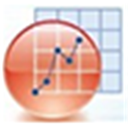

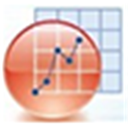 OriginPro官方中文版 v10.1.0800B
OriginPro官方中文版 v10.1.0800B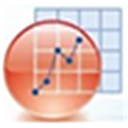 OriginPro正式版 v10.1中文版3.81MB
OriginPro正式版 v10.1中文版3.81MB